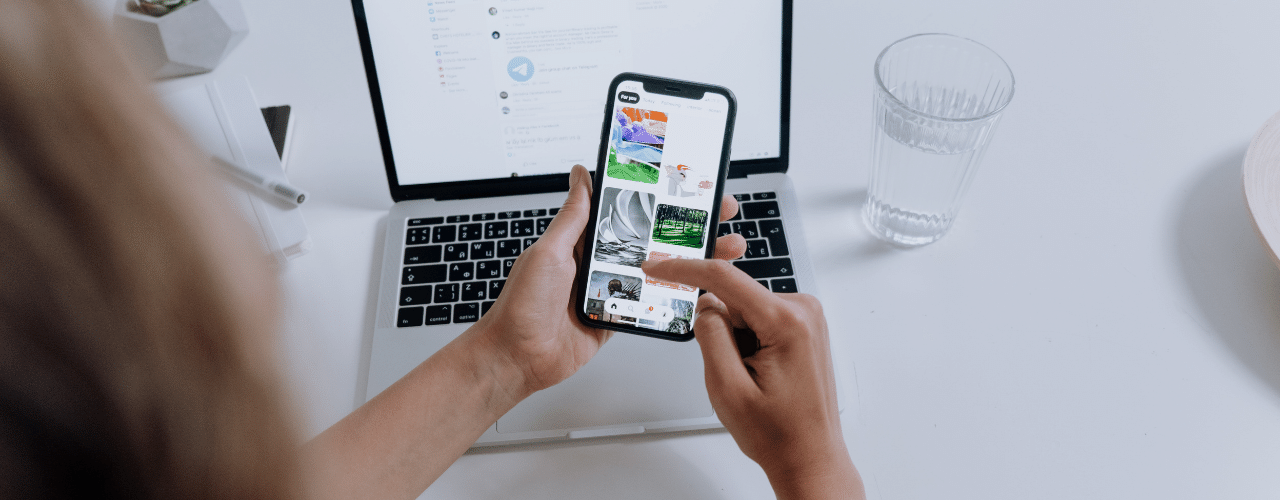Telegramは、他のインスタントメッセージングサービスとは異なり、ユーザーがチャンネルを購読し、一人の人間がメッセージを投稿して他のユーザーにフォローされる会話に参加することができます。
自分の興味のある話題や人物、サービスを常に知ることができるので、本当に魅力的です。Telegramグループはどうやって探せばいいのでしょうか?スマートフォン、タブレット、コンピュータ向けの有名なサービスのアプリケーションに統合された検索エンジンのおかげで、答えはすぐに出ます。
その具体的な方法については、引き続き私のガイドをお読みください。実際に、スマートフォンやタブレットのテレグラムアプリケーション、パソコン用アプリケーション、ウェブ版サービスを使って、問題の操作を行う方法を、以下の行で、簡単ですが詳しく説明します。いずれにせよ、非常にシンプルな方法で目標を達成することができるので、恐れることはまったくありません。次はどうする?準備はいいですか?そうなんですか?素晴らしいさあ、はじめましょう
始める前に
問題の核心に触れる前に、提供することが適切と思われる 一端 テレグラムのチャンネルとその性質について、あなたの考えを明らかにするために。
冒頭で述べたように、テレグラム・チャンネルは、グループと似ている部分もあるが、多くの人に読まれることを目的とした会話に過ぎず、購読を決めたユーザーは、個人のコンテンツを入力できず、オーナーや他の管理者が投稿したものを見たり対話したりするだけという意味で、積極的に参加することができないものである。
また、チャンネルを明確に区別する必要があります。 公的 と 個人.前者はユーザー名があり、誰でも検索して参加することができる。一方、プライベートチャンネルは閉鎖的です。そのクリエイターから直接追加されるか、招待リンクがないと参加できません。
公開チャンネルと同様、どのチャンネルに興味があるかは、私のチュートリアル「ベストTelegramチャンネル」で確認できます。また、ネット上のGoogleで「Telegram channels [your interest]」などのキーワードで検索し、さまざまな結果を見ることで、新しいものを簡単に見つけることができます。
しかし、最も効率的な方法は、私たちのディレクトリで直接検索することです、私たちはあなたのために仕事をしてきました!私たちは、あなたのために仕事をしました。のメインページへ移動します。 テレグラムディレクトリ をクリックすると、トピックごとに分類された最高のTelegramグループを見つけることができます。 性別のエンターテイメントです。 予後暗号通貨 シルバー とセリーテレコム。各リストでは、ボタンをクリックするだけでTelegramのダイレクトリンクにアクセスでき、また、各リストの追加情報にもアクセスすることができます。 テレグラムグループ を発表しました。
このように区別されているため、以下の行では、ユーザーが自由に検索できるパブリック・チャンネルの見つけ方だけを説明します。2つ目のタイプは、招待状やアクセスリンクが届いたときにどうすればいいかを説明します。
Telegramチャンネルについてもっと情報が必要だと思われる方は、サービスのウェブサイトの特別情報ページや、私のチュートリアルの テレグラムの仕組み
公開されているTelegramチャンネルを検索する
それでは、スマートフォンやタブレット(Android、iOS、Windows 10 Mobileアプリを使用)、パソコン(Windows、macOS、Linuxアプリを使用)、ウェブ版サービスでTelgramの公開チャンネルを見つける方法を紹介します。詳細については、以下の通りです。
スマートフォンやタブレットでテレグラムグループを検索する
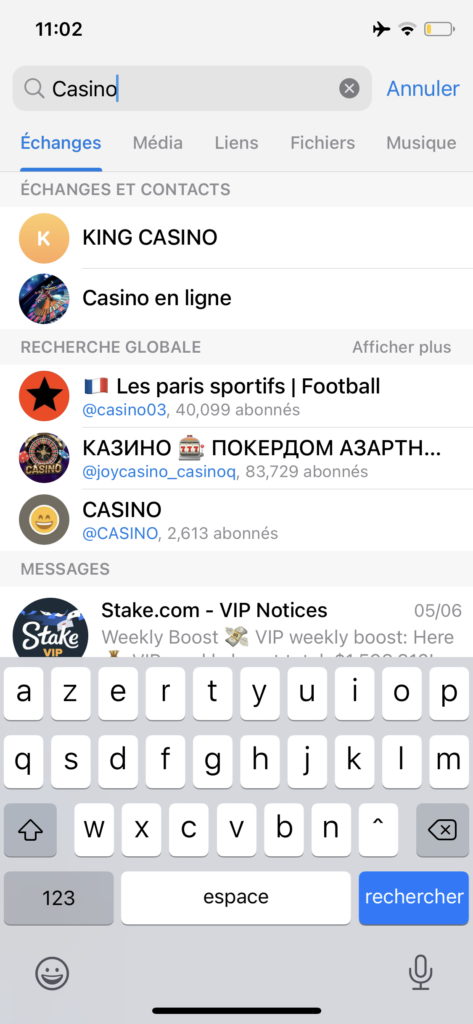
スマートフォンやタブレットからTelegramを利用する方 アンドロイドデバイスから iOS さえも Windows 10 Mobile と、携帯電話を使って興味のあるチャンネルを探す方法を理解したいですか?その後、以下の手順に従っていただければ、すぐにお分かりいただけます。
端末のロックを解除し、すべてのアプリケーションのアイコンが表示された画面にアクセスし、人気のメッセージングサービスのアイコンをクリックします。
画面上部の検索フィールドをクリックし、チャンネル名を入力し、検索結果が表示されるのを待ちます。チャンネルにはメガホンのアイコンが付いているので、グループや連絡先と簡単に見分けがつきます。次に、購読したいチャンネル名をクリックし、表示します。チャンネルを購読する場合は、次の画面の下にある「参加」ボタンをクリックします。
チャンネルを購読しない場合や、購読する前に内容を見てもっと知りたい場合は、「参加」ボタンを無視して、チャットメッセージのリストをスクロールすることができます。次に、画面上部のチャンネル名をクリックし、「情報」ボタンを選択します。
会員でなくても、上部のチャンネル名をクリックし、虫眼鏡のボタンをクリックして表示される検索フィールドに関連するキーワードを入力すると、チャンネル内の特定のコンテンツを検索することができます。
パソコンから電報グループを探す
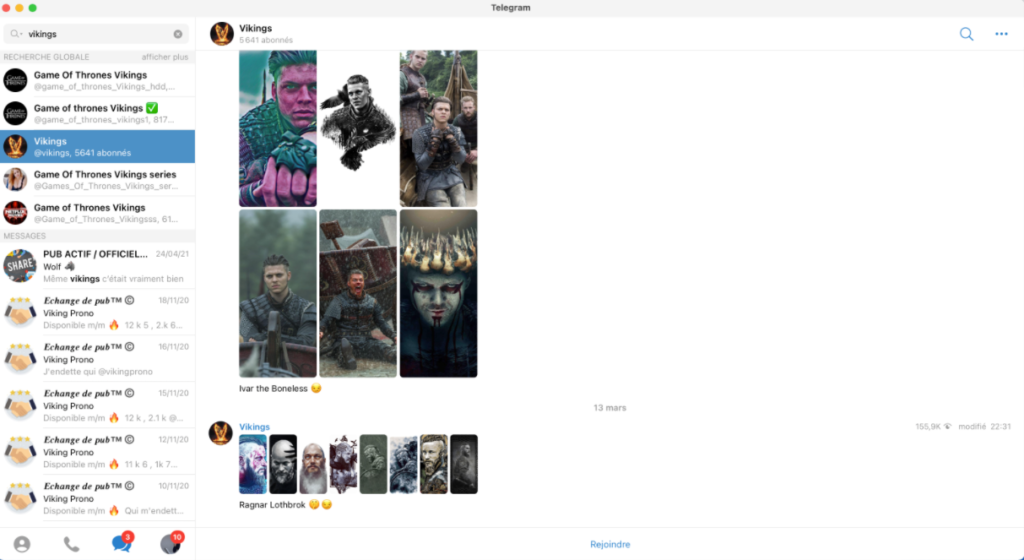
それでは、パソコンからTelegramのチャンネルを探す方法、つまり アプリケーション で利用できるサービスの Windows、macOS、Linux。
お使いのコンピュータでTelegramアプリケーションを起動し、インストールされているアプリケーションの一覧で検索し、対応するウィンドウの左上隅にある検索フィールドをクリックして、興味のあるチャンネルの名前を入力するだけで、問題のタスクは完了します。
次に、候補のリスト(左側)から、関連する結果を選択すると、そのチャンネルが公開したすべてのコンテンツが表示されるようになります。チャンネルは、次のような形のアイコンで表示されるので、簡単に識別できます。 メガホン.
マウスまたはトラックパッドを対応するチャットウィンドウの上でスクロールすると、選択したチャンネルのコンテンツが表示されます。ページの下部にある「参加」ボタンをクリックすると、そのチャンネルに参加することができます。チャットウィンドウの上部にあるチャンネル名をクリックすると、詳細が表示されます。
また、チャンネルに加入しなくても、チャンネルのコンテンツを検索することができます。そのためには、チャットウィンドウの右上にある虫眼鏡をクリックし、適切なキーワードを入力してください。
Web版で電報グループを探す
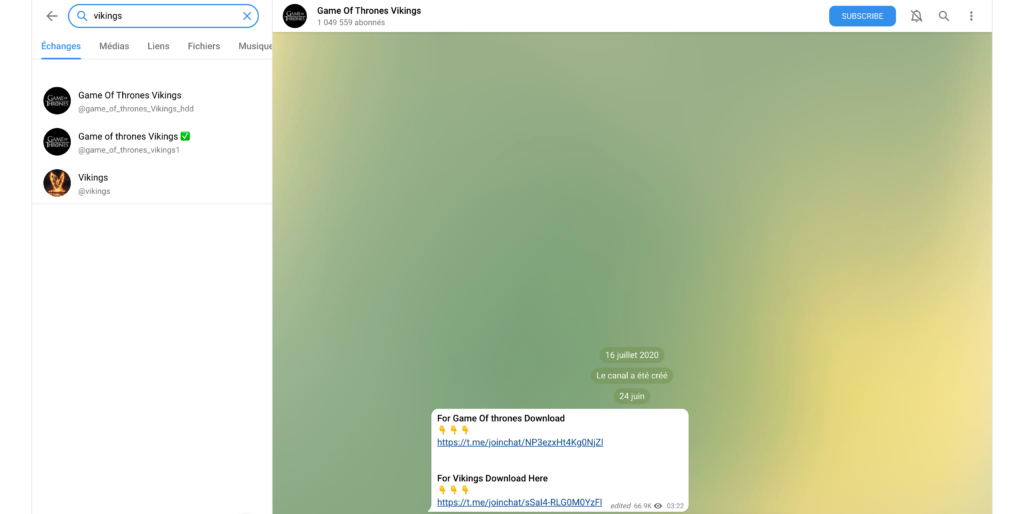
チャンネル検索のためのウェブ版テレグラムは?どうやって始めるの?すぐにわかります。詳しい解説はすべて下記でご覧いただけます。
まず、ブラウザを使ってTelegramアカウントにアクセスする必要があります。お使いのコンピュータで、興味のあるウェブサイトを訪問するために頻繁に使用しているブラウザ(Chromeなど)を使用して、対応するウェブページに接続します。
次に、左上の検索ボックスをクリックし、探したいチャンネルの名前を入力します。その後、表示される候補の中から、自分に合ったものを選びます。メガホンのマークで、チャンネルと連絡先やグループを区別することができます。
すると、ページの右側にチャンネルのコンテンツが表示され、マウスやトラックパッドをスクロールさせることで閲覧できます。チャンネルにアクセスしたい場合は、上部にある「購読」ボタンをクリックしてください。上部で、チャンネル名をクリックすると、より詳しい情報が表示されます。
チャンネル内の特定のコンテンツをお探しですか?購読をしなくても、そうすることができます。そのためには、右上の虫眼鏡のボタンをクリックし、左側に表示される検索フィールドにキーワードを入力してください。これだけです!
関連記事:グループとTelegramチャンネルの違いについて
Telegramのプライベートチャンネルにアクセスする
先に述べたように、プライベートなTelegramチャンネルは、前のステップで説明したように見つけることができません。そのため、発見されるには、チャンネル作成者または管理者の1人が、適切なリンクまたは直接招待で他のユーザーを招待する必要があります。
スマートフォン・タブレット向けアプリケーション(Android、iOS、Windows 10 Mobile)、パソコン向けアプリケーション(Windows、macOS、Linux)、ウェブ版サービスのTelegramの利用方法は以下の通りです。
- スマートフォンやタブレット向けの本サービスのアプリケーションを通じてプライベートチャネルにユーザーを招待する場合、チャネル作成者または管理者は、チャットリストで自分の名前をクリックし、右上のチャネル画像をクリックして、購読者の見出しをクリックし、連絡先リストから他のユーザーを選択して、チャネル画面にアクセスする必要があります。
- コンピュータで利用できるテレグラムアプリケーションを使用して、チャンネル作成者または管理者は、プログラムウィンドウの左側にあるチャットセッションのリストからチャンネル名を選択し、右上にある3つの垂直ドットのボタンをクリックして、開いたメニューからメンバーを追加オプションを選択して、プライベートチャンネルに参加するユーザーを招待しなければなりません。3つの垂直ドットのボタンをクリックしたら、可視メニューからチャンネル管理>チャンネル情報を選択しなければなりません。次に、開いたウィンドウの「招待」リンクの見出しの下に表示されているリンクをクリックし(クリップボードにコピーする)、希望のモードで共有します。
- Web版サービスを利用する場合、チャンネル作成者または管理者は、左側のチャット一覧からチャンネル名を選択し、上部のチャンネル名をクリックして、コンタクトリストから他のユーザーを招待するか(Invite members)、「i」ボタンの横にあるリンクをクリックしてチャンネルリンクを共有するかを選択する必要があります。
テレグラムのチャンネル(「チェーン」とも呼ばれる)については、こちらの記事 " テレグラムチャンネルとは ? "